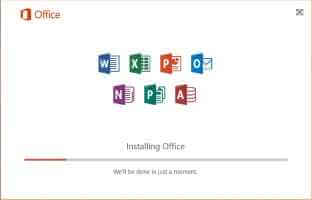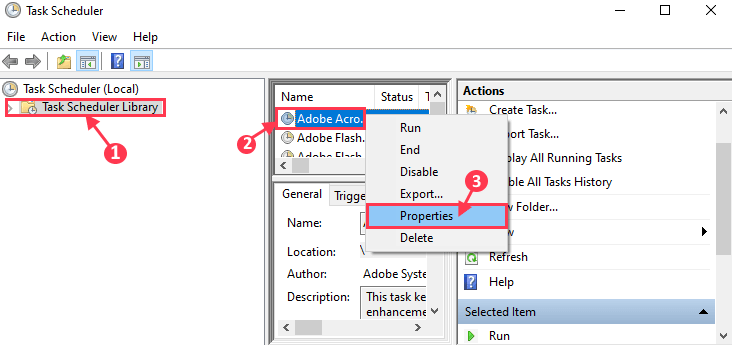Předplatné Microsoft 365 vám poskytuje přístup k aplikaci Microsoft Defender na všech vašich zařízeních, včetně počítače s Windows 11. Spolupracuje se zabezpečením Windows, abyste byli v bezpečí online tím, že poskytuje webovou ochranu, bezpečnostní upozornění v reálném čase a další základní bezpečnostní tipy. Tyto funkce však možná nebudete moci využívat, pokud nejste přihlášeni Aplikace Microsoft Defender na vašem počítači s Windows 11.
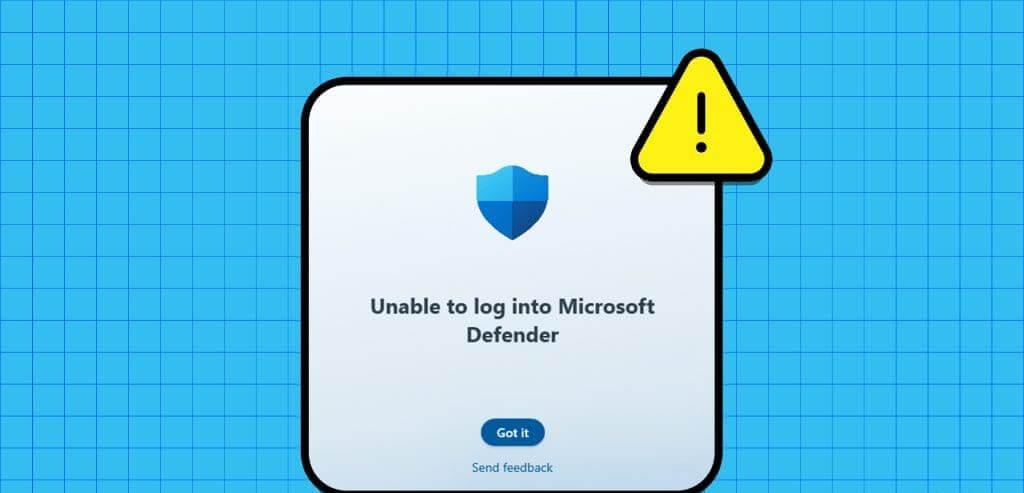
Pokud nemáte přístup k aplikaci Microsoft Defender kvůli záhadným chybám, nemějte obavy. Zde je několik užitečných tipů, které vám pomohou rychle získat přístup k aplikaci Microsoft Defender.
1. Znovu zkontrolujte přihlašovací údaje aplikace Microsoft Defender
Než se ponoříte do technického řešení problémů, znovu zkontrolujte své přihlašovací údaje, zda nejsou překlepy. Také se musíte ujistit, že používáte účet spojený s vaším předplatným Microsoft 365 Family nebo Personal.
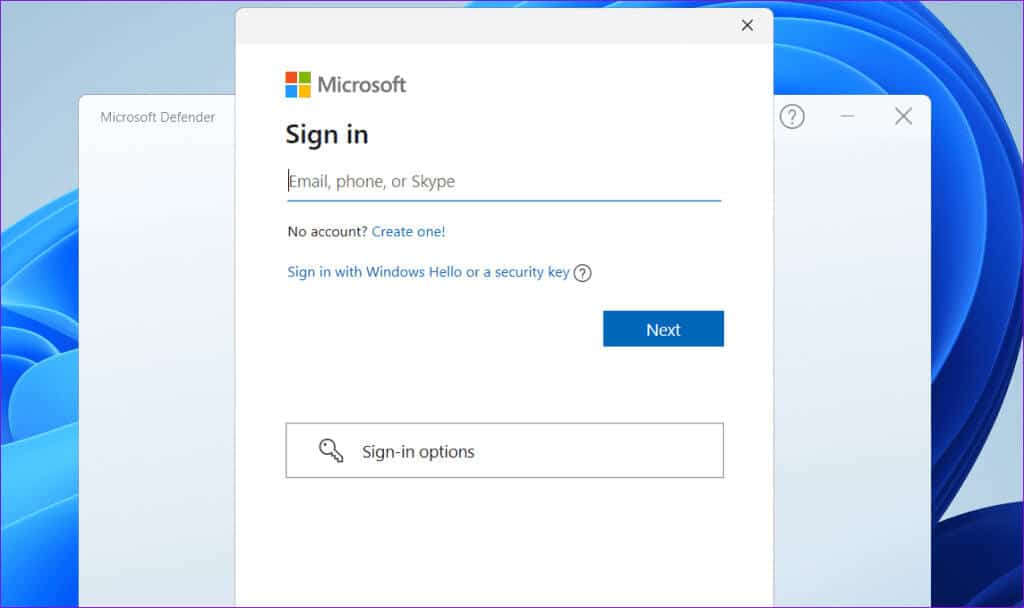
Pokud se stále zobrazuje zpráva „Nelze se přihlásit do programu Microsoft Defender“, pokračujte v opravách níže.
2. Zavřete aplikaci a zkuste to znovu
Někdy mohou dočasné chyby v programu Microsoft Defender zabránit v navázání připojení k serveru a ověření vašich přihlašovacích údajů. Ve většině případů můžete problém vyřešit pomocí Zcela zavřete aplikaci A znovu to otevřít. Níže jsou uvedeny kroky pro totéž.
Krok 1: Stiskněte klávesovou zkratku Ctrl + Shift + Esc Otevřít "Správa úloh".
Krok 2: Vyberte kartu "procesy" a lokalizovat microsoft obránce V seznamu. Klikněte na něj pravým tlačítkem a vyberte možnost dokončit práci.
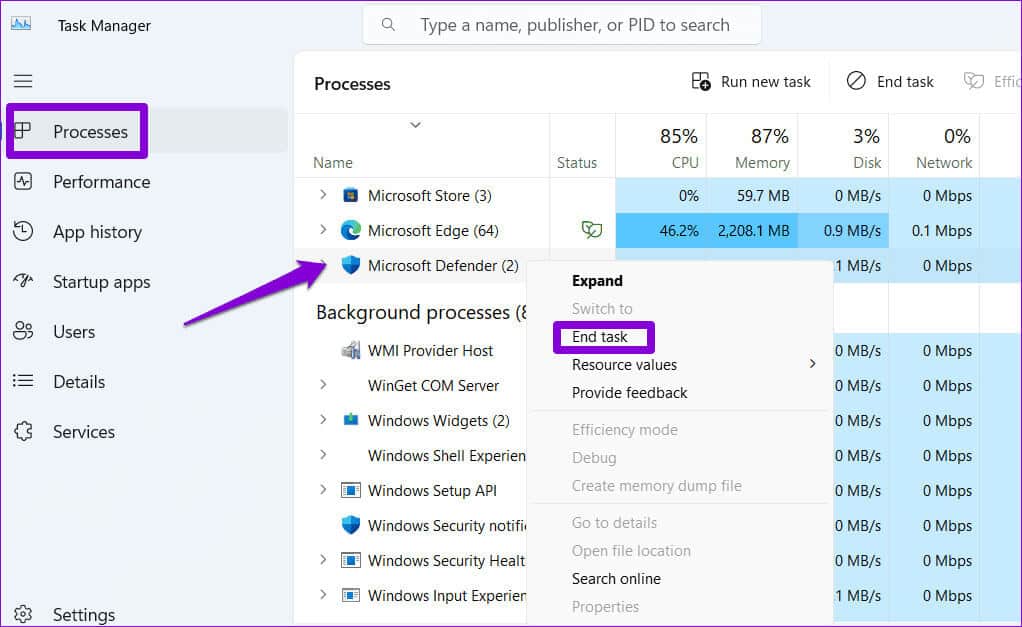
Znovu otevřete aplikaci Microsoft Defender v počítači a zkuste se znovu přihlásit.
3. Opravte nebo resetujte aplikaci MICROSOFT DEFENDER
Zahrnout Váš počítač s Windows 11 má výhodu Fix It může automaticky opravit běžné problémy v aplikacích UWP (Universal Windows Platform). Tuto funkci můžete použít k opravě aplikace Microsoft Defender a zjistit, zda to vyřeší chybu přihlášení.
Krok 1: Klikněte pravým tlačítkem na ikonu Start na hlavním panelu a vyberte Nainstalované aplikace.
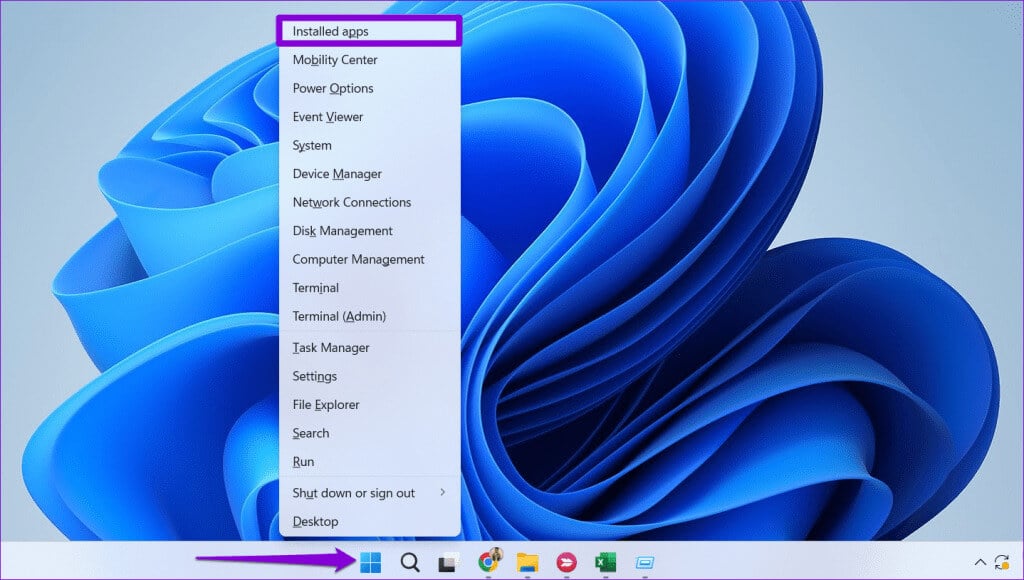
Krok 2: Procházejte seznamem a vyhledejte aplikaci microsoft obránce V seznamu. Klikněte na ikonu Seznam skládající se z tři body vedle něj a vyberte Pokročilé možnosti.
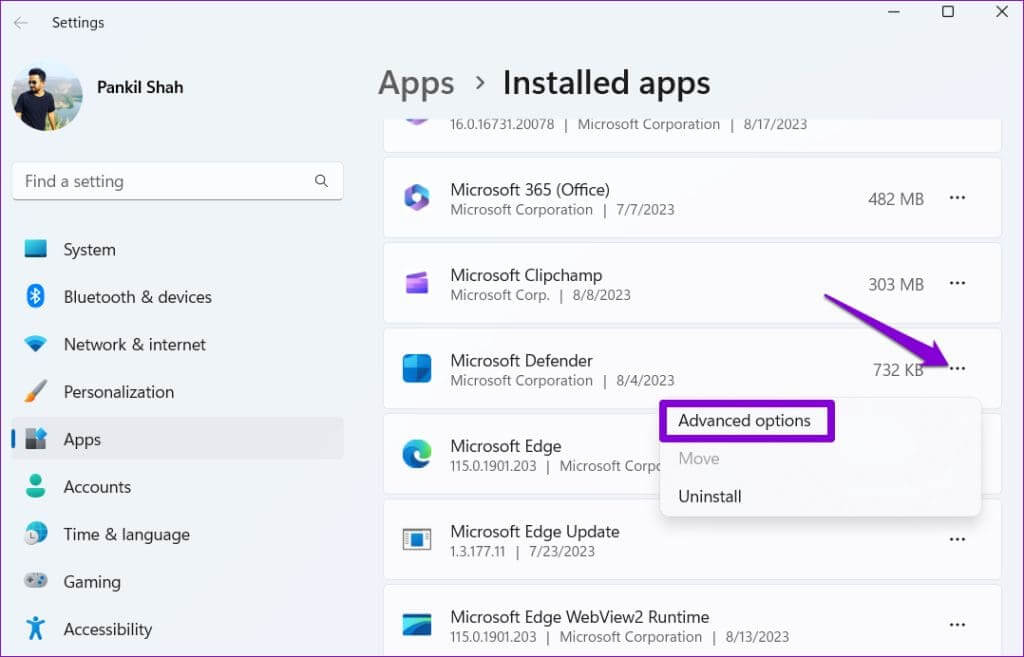
ةوة 3: v sekci Resetovat, klikněte na tlačítko Opravit. Po dokončení procesu by se vedle tlačítka měla objevit značka zaškrtnutí.
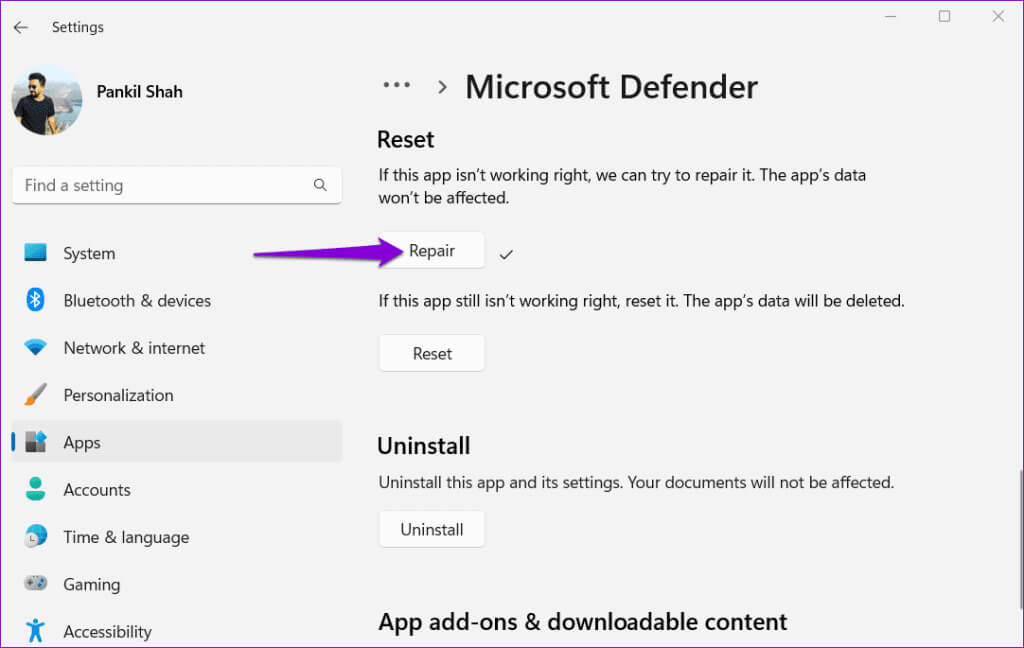
Pokud se nemůžete přihlásit do programu Microsoft Defender ani po opravě, zkuste jej resetovat. Chcete-li to provést, opakujte výše uvedené kroky a vyberte tlačítko Reset. Tím se vymažou všechna problematická data aplikace, která mohla způsobit poruchu aplikace.
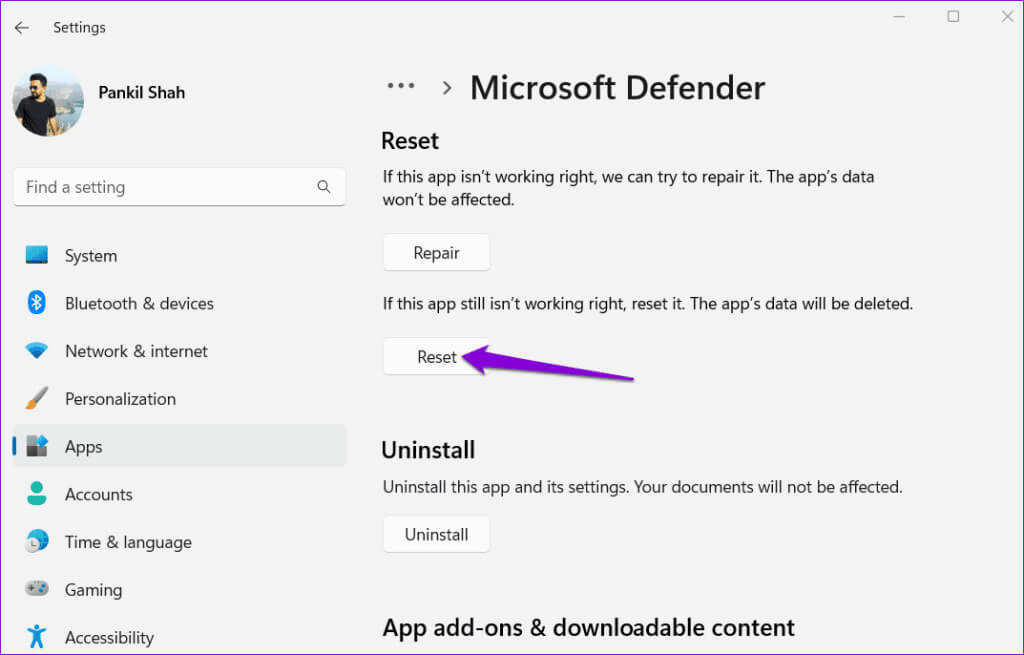
4. Aktualizujte aplikaci
K těmto problémům s přihlášením do aplikace Microsoft Defender může také dojít, pokud na počítači s Windows 11 spustíte starou aplikaci. Microsoft Store Chcete-li zkontrolovat, zda je k dispozici aktualizace pro Microsoft Defender. Po aktualizaci aplikace se můžete přihlásit ke svému účtu.
Microsoft Defender pro Windows
5. Nainstalujte aktualizace systému Windows
Pokud se chcete takovým problémům vyhnout, je důležité udržovat systém Windows aktualizovaný na nejnovější verzi. Pokud tedy aktualizace programu Microsoft Defender nepomůže, zkontrolujte, zda jsou pro váš systém k dispozici nějaké aktualizace.
Stiskněte klávesovou zkratku Windows + I otevřete aplikaci Nastavení. Vyberte kartu Windows Update z levého postranního panelu a klikněte na tlačítko Ověření Nejsou žádné aktualizace. Stáhněte a nainstalujte všechny čekající aktualizace a zkontrolujte, zda se tím problém vyřeší.
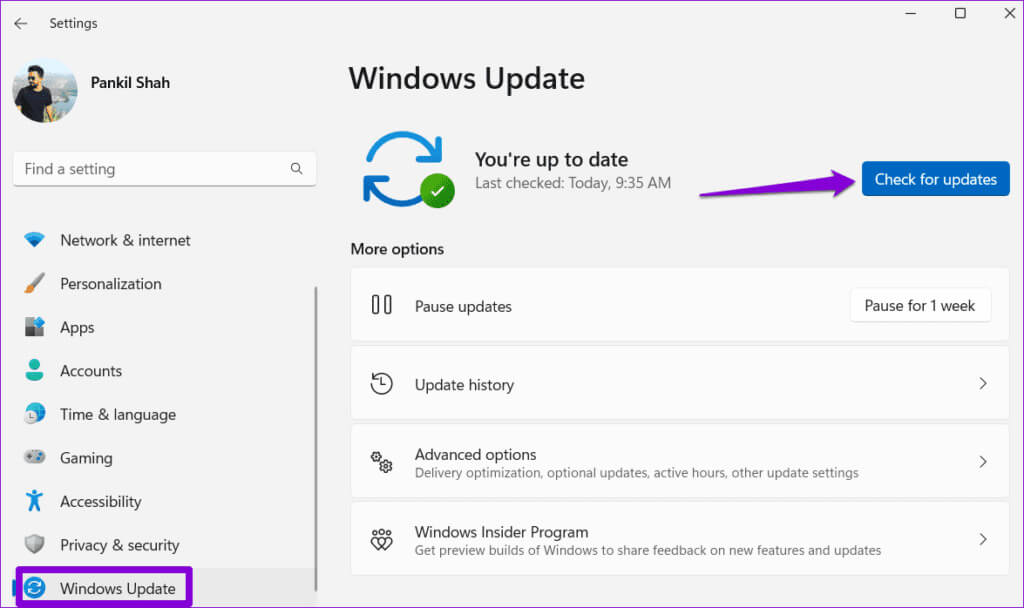
6. Obnovení systému
Tento problém mohly způsobit nedávné změny provedené ve vašem systému. Pokud nemůžete určit důvod, můžete to zkusit Proveďte obnovení systému. To vám umožní vrátit počítač do bodu, kde Microsoft Defender funguje správně.
Nebojte se, tento proces nevymaže vaše soubory ani data. Odebere však všechny programy nebo aktualizace, které byly nainstalovány po bodu obnovení, který jste vybrali.
Krok 1: Klikněte na ikonu البحث Na hlavním panelu zadejte Vytvořte bod obnovenía vyberte První výsledek To se objeví.
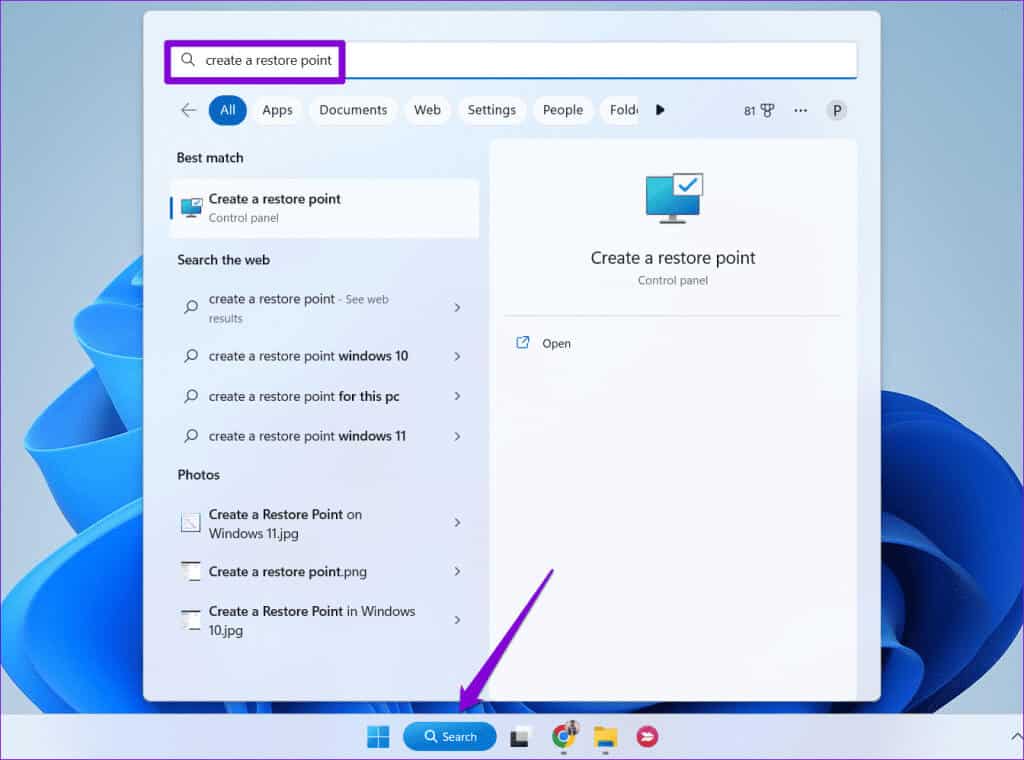
Krok 2: في Systémové vlastnosti, vyberte kartu ochrana systému. Poté klikněte na tlačítko obnovení systému.
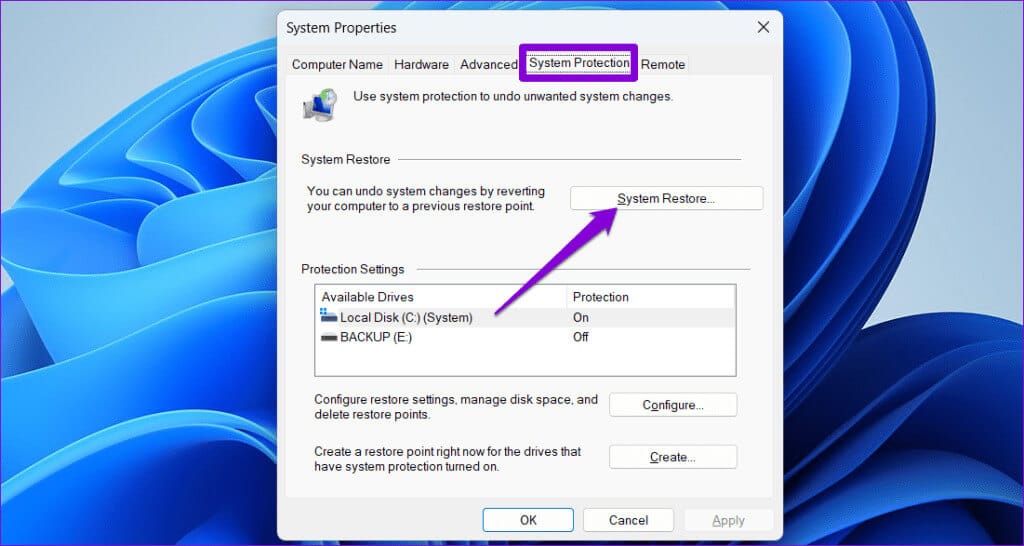
ةوة 3: Vyberte možnost obnovit Doporučeno a klikněte další následovat.
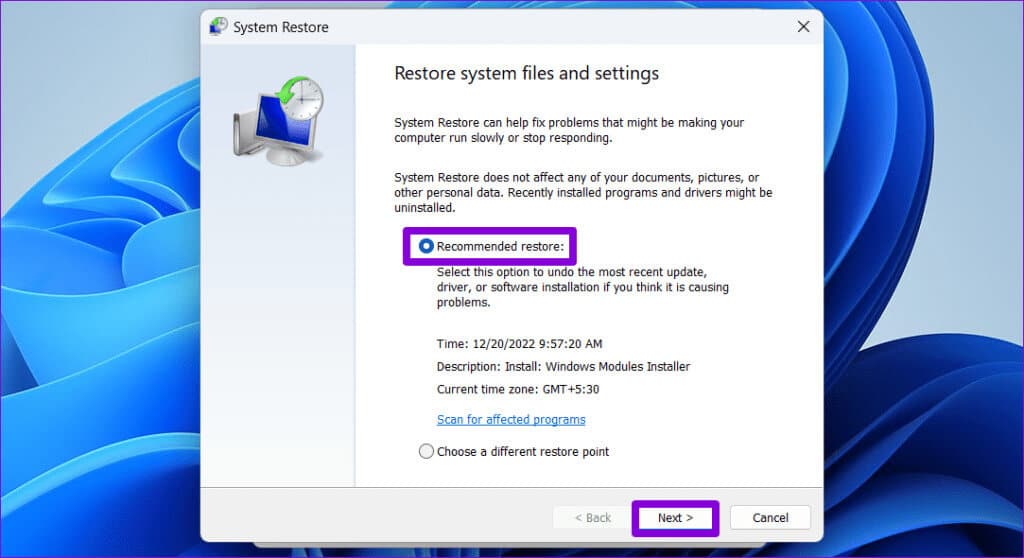
Krok 4: Klikněte "konec" následovat.
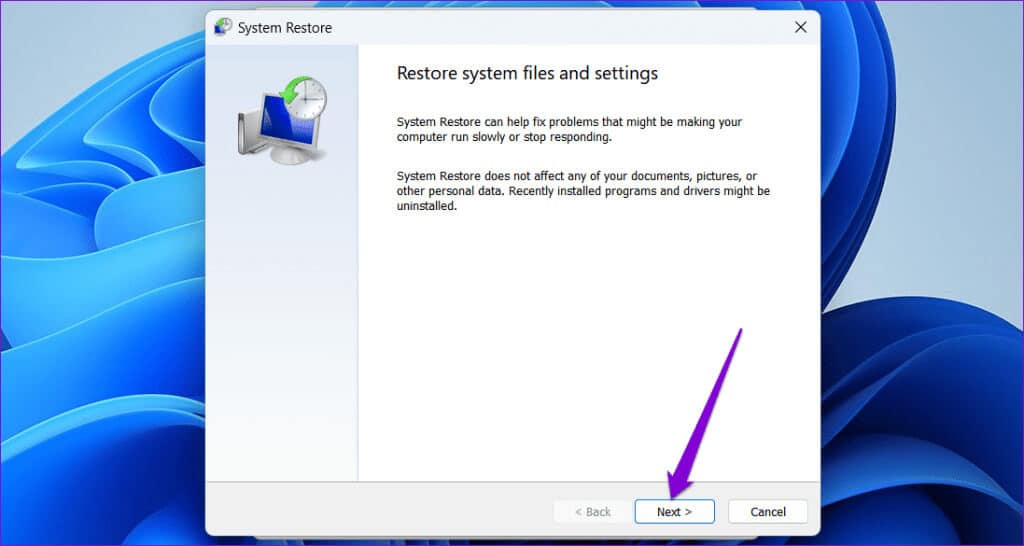
Jakmile se Windows obnoví do určeného bodu, můžete použít aplikaci Microsoft Defender.
Už žádné problémy s přihlášením do aplikace Microsoft Defender
Ovládací panel Microsoft Defender vám usnadní kontrolu stavu zabezpečení všech vašich zařízení na jednom místě. I když vám chyby přihlášení mohou někdy bránit v přístupu k aplikaci Microsoft Defender ve Windows 11, není to nic, co byste nemohli opravit pomocí výše uvedených řešení.